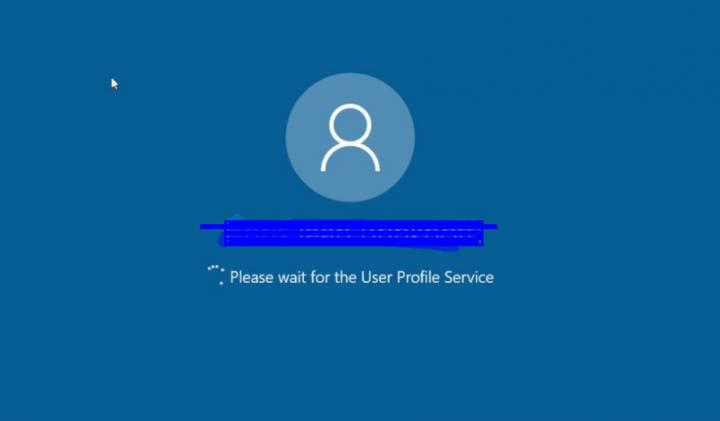A Windows 10 rendszeren nem működő MSI Afterburner hibaelhárítása

Megoldást keres az MSI Afterburner kijavítására, amely nem működik a Windows 10 rendszeren? Ha igen, akkor maradjon velünk. Ha arra kíváncsi, hogy túlhúzza-e a GPU-t, vagy aláhúzza-e, akkor van egy alkalmazás, az MSI Afterburner néven. Egyes útmutatók megemlítik, hogy ez az alkalmazás egyszerű és hatékony módja a GPU túlhúzásának vagy aláásásának. Kompatibilis mindkét AMD GPU-val vagy Nvidia , és a GPU ventilátor sebességének szabályozására vagy hőmérsékletének mérésére is használható.
hogyan lehet megváltoztatni a bitmoji hangulatot
Ha az MSI Afterburner használatával módosítani szeretné a számítógép hardverének működését, és nem tud semmit, vagy a különböző kezelőszervek nem működnek, akkor nézze meg, mit tehet. Gyere, nézzük meg, hogyan lehet javítani az MSI Afterburner működését!
A Windows 10 rendszeren nem működő MSI Afterburner hibaelhárítása:

Két általános probléma merül fel az MSI Afterburner alkalmazásban. Az első az, hogy nem férnek hozzá a ventilátor sebességének testreszabásához szükséges grafikonhoz, vagy nem működnek az óra sebességét vezérlő csúszkák. Az MSI Afterburner nem működő problémájának kijavításának különböző módjai vannak!
A Ctrl + F nem fog működni
A ventilátor sebességének vezérlését a Ctrl + F billentyűparancsra kattintás után is előhívhatja. A funkció használatához azonban a GPU-nak saját ventilátorral kell rendelkeznie.
Ellenőrizze a GPU ventilátort
Ha azt szeretné ellenőrizni, hogy a GPU-nak van-e saját ventilátora, megtekintheti azt a doboznál vagy a csomagoláson, amikor csak bejött, vagy a Google verziószámát is. Kövesse a lépéseket az MSI Afterburner működésének kijavításához!
- Kattintson jobb gombbal a tálcára és válassza a Feladatkezelő lehetőséget a helyi menüből.
- Irány a Teljesítmény fül a Feladatkezelőben.
- Válassza a GPU - 1 lehetőséget a bal oldali oszlopból.
- Tól A GPU 1 grafikon jobb felső sarkában írja le a GPU verzióját.
- Látogasson el a GPU gyártójának webhelyére. Akkor lehet vizsgálja meg verziójának specifikációit hogy megnézze, van-e saját rajongója. Normális esetben a PC-kben használt GPU-knak nincs saját ventilátoruk.
Kapcsolja be a hardver módosítását az MSI Afterburner Not Working kijavításához
Ha megerősítette, hogy a GPU-nak saját ventilátora van, amelyet az MSI Afterburner képes kezelni, akkor lehet, hogy engedélyeznie kell magát a ventilátor vezérlését. Kövesse a lépéseket az MSI Afterburner működésének kijavításához!
wininit exe Windows indító alkalmazás
- Érintse meg a beállítások gombot az MSI Afterburner fő felületén.
- Irány a Rajongók fül (amikor a Rajongók lap nincs, az alkalmazás nem tudja észlelni a GPU-rajongót).
- Kapcsolja be a Felhasználó által definiált szoftver automatikus ventilátorvezérlés engedélyezése lehetőséget.
- Kattintson a Ctrl + F gombra, majd megtekintheti a rajongói görbét. A nem működő MSI Afterburner javításához merüljön lejjebb!
Ha nincs GPU-ventilátor az irányításhoz, akkor számos más alkalmazással vezérelheti a ventilátorokat egy Windows 10 PC-n.
Csúszkák inaktív
Az MSI Afterburner csúszkái két okból is inaktívak lehetnek. Kezdetben van egy probléma az alkalmazással, korlátozás a hardverrel kapcsolatban. Az alkalmazással kapcsolatos probléma megoldásához távolítsa el azt.
- Irány a Vezérlőpult.
- Költözik Programok> Program eltávolítása.
- Ezután válassza a MSI Afterburner a telepített alkalmazások listájáról.
- Koppintson a Eltávolítás gomb tetején található.
- A teljes eltávolítási folyamat során az MSI Afterburner megkérdezi, hogy meg akarja-e tartani a beállításait. Győződjön meg róla, hogy ezután választhatja a NEM lehetőséget.
- Ha sikeresen eltávolítja az alkalmazást. Akkor újra telepítse és legalább a Memória órát és a Core órát is vezérelheti.
A nem működő MSI Afterburner javításához merüljön lejjebb!
Egyéb inaktív csúszkák
Előfordulhat, hogy a GPU verziója nem teszi lehetővé a chip energiafogyasztásának vagy magfeszültségének módosítását. Ebben a helyzetben ez a két elem csúszkája nem fog működni. Az ilyen típusú korlátozások megtalálhatók a PC-kben használt GPU-kban, és nincs alternatív módszer körülöttük.
Következtetés:
Remélem, megértette, hogyan lehet kijavítani az MSI Afterburner nem működő problémáját. Az MSI Afterburner használata egyszerű, de korlátozza a számítógépére telepített hardver. Nos, nem sokat lehet tenni, mint keresni egy másik alkalmazást a GPU működésének testreszabásához vagy a hardver frissítéséhez.
További kérdéseivel és kérdéseivel ossza meg velünk alább!
Olvassa el: